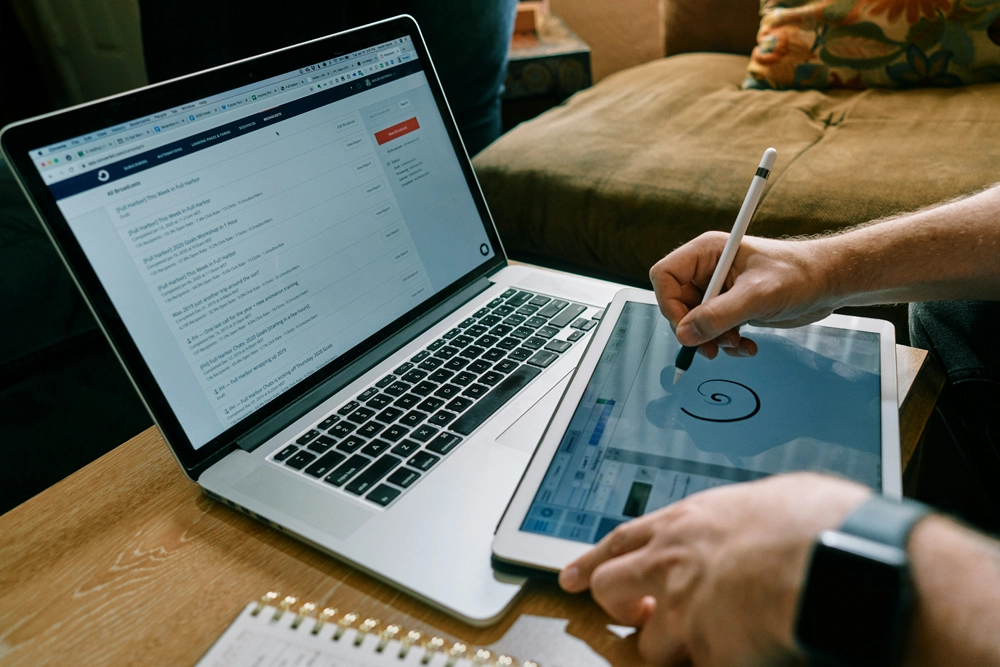Como o Copilot no Word ajuda você a tomar ações mais estratégicas?
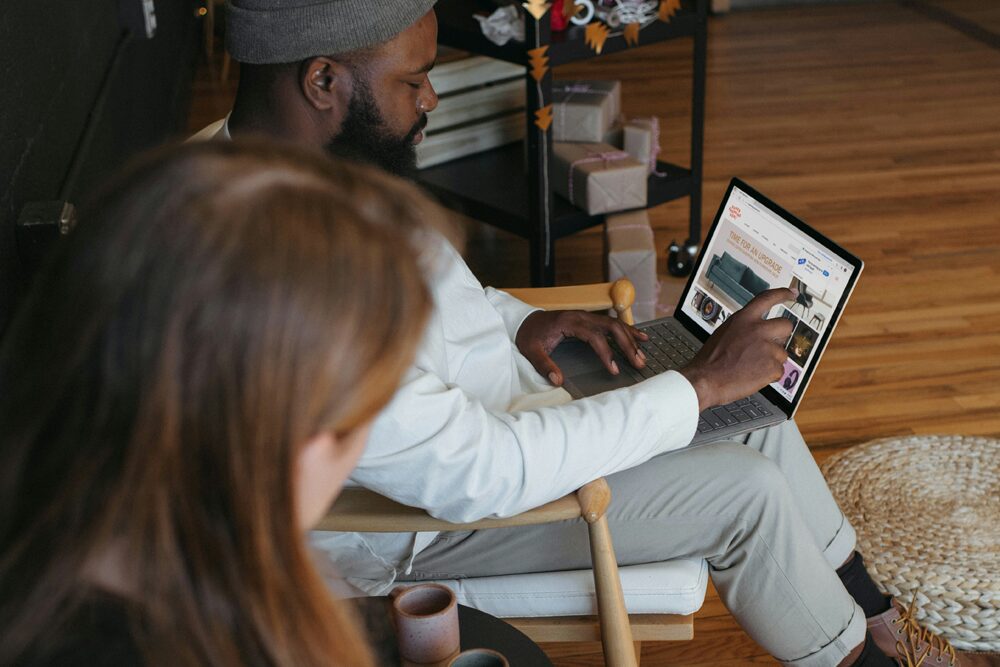
O Copilot no Word inaugura uma nova era de escrita, aproveitando o poder da IA.
Segundo um estudo da Mckinsey de 2023, a implementação de soluções orientadas por IA impulsiona a produtividade em até 70% – e o Copilot, que funciona ao lado dos apps Microsoft 365, como Word, Excel, PowerPoint, Outlook, Teams, oferece uma experiência ainda mais completa, assistência inteligente em tempo real, permitindo que os usuários aprimorem a colaboração e a criatividade.
Com o assistente de IA integrado ao Word, você não precisa começar tudo do zero. A plataforma transforma palavras em uma ferramenta poderosa, gera rascunhos para que você revise e edite, poupando várias horas de escrita e edição de textos.
Se você estiver procurando por algo que vá além do que está em seu rascunho, pode fazer perguntas ao Copilot para pesquisar, idealizar ou iterar sobre possíveis conteúdos a serem adicionados. Como autor, você sempre estará no controle, podendo pedir ajuda também para encurtar frases, em feedbacks, esboços, notas ou tabelas.
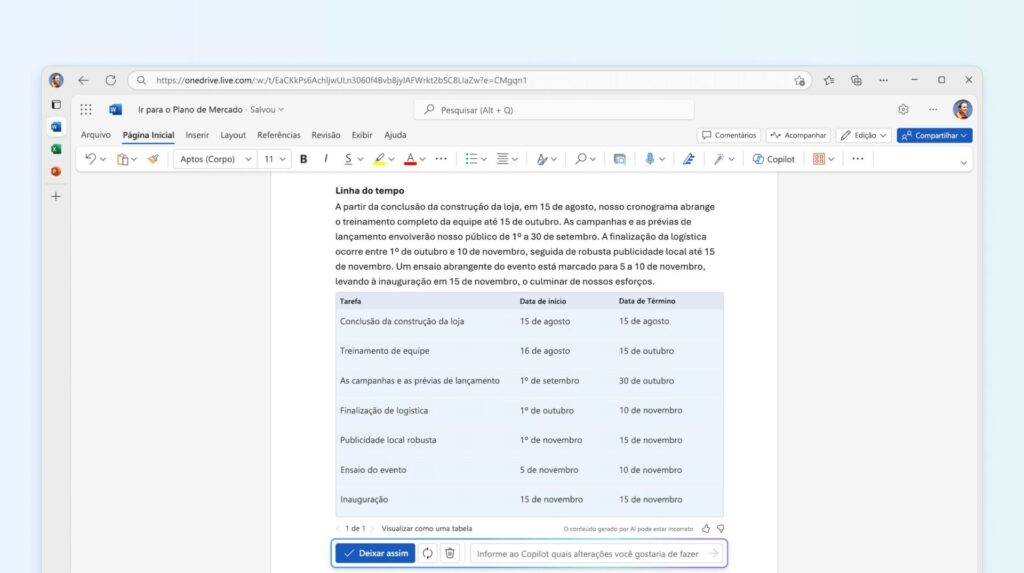
Você também pode dizer ao Copilot “Escreva um artigo sobre mercado financeiro” ou “Crie um parágrafo sobre gerenciamento de tempo“, por exemplo. Em um documento com conteúdo existente, o botão Inspire-me leva o Copilot a continuar escrevendo automaticamente para você, com base no conteúdo do documento.
Felizmente, o Copilot no Word simplifica a quantidade de tempo que você pode precisar investir na leitura, oferecendo mais tempo para você pensar sobre como deve agir nos negócios. Explore diferentes maneiras de usar o Copilot no Word:
1. O Copilot no Word resume automaticamente os documentos para você
O Copilot no Word fornece aos novos documentos, resumos automáticos ao abri-los, e as principais conclusões dele. Se este resumo chamar sua atenção, você pode clicar em “Abrir no chat” e o Copilot trará o texto mais detalhado no painel do programa.
Outra dica é, em um documento com conteúdo existente, abrir o Chat do Copilot e tentar qualquer um desses prompts:
Perguntar ao Copilot sobre um documento
- Quais são os pontos-chave neste documento?
- Resuma este documento.
- Existe uma chamada para ação?
2. Use o painel Copilot para conversar com o Copilot
A solução integrada também cita fontes dos documentos e você pode clicar para pular para a seção específica, saber mais ou verificar a precisão dos dados.
Você pode abrir o Copilot na guia Página Inicial da faixa de opções. Esse recurso útil fornecerá respostas a perguntas – amplas ou específicas – sobre um documento.
Além disso, você pode conversar com o Copilot sobre o conteúdo do documento. Pode fazer perguntas sobre seções, por exemplo: “Fale mais sobre as mudanças no mercado de trabalho discutidas neste documento. Como eu, proprietário de uma pequena empresa, devo pensar sobre essas mudanças e quais são as ações possíveis que eu poderia fazer para me manter atualizado com as tendências?”
O Copilot primeiro fornece mais informações sobre as mudanças no mercado de trabalho, mas vai além e dá ideias sobre o que você poderia fazer para se manter à frente, fornecendo insights e sugestões sobre as próximas etapas.
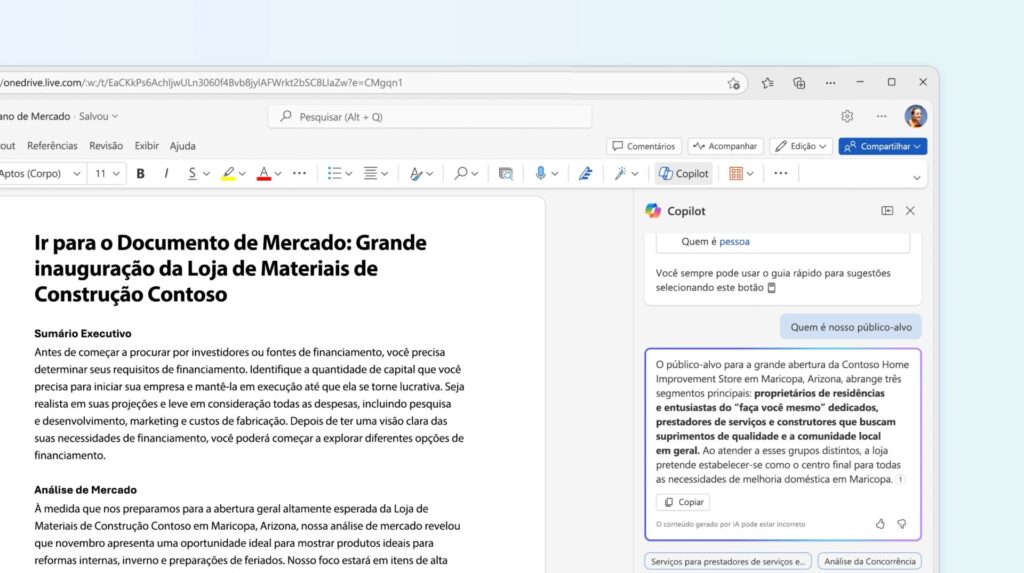
Caso precise alterar algo, na caixa de redação do Copilot, insira detalhes sobre como você quer que a mudança na resposta. Por exemplo, escreva “Torne isso mais conciso” e o Copilot ajustará sua resposta com base nas suas instruções.
Peça ao Copilot informações que não estão no documento
No painel de Chat do Copilot, tente qualquer um destes:
- Preciso de uma pesquisa sobre o mercado de mobile Latam.
- Mostre-me os dados dos dispositivos móveis especificamente no Brasil.
- Dê-me um exemplo de boa estratégia para empresas no mercado mobile.
Use boas técnicas de prompting para ajudar o Copilot a fornecer as respostas e os resultados que você deseja.
3. Use a experiência do Copilot na tela para ajudar a redigir conteúdo
Por fim, você está criando seu próprio relatório, por exemplo. Pode usar o Copilot para redigir conteúdo em qualquer seção do documento usando o recurso ‘Rascunho’ com Copilot.
Você pode pedir ao Copilot para “Rascunhar um resumo corporativo de 2 parágrafos com uma introdução a este documento”. Como alternativa, você também pode editar seções específicas de conteúdo escrito, destacando-as, pedindo para fazer alterações ou reescrevê-las.
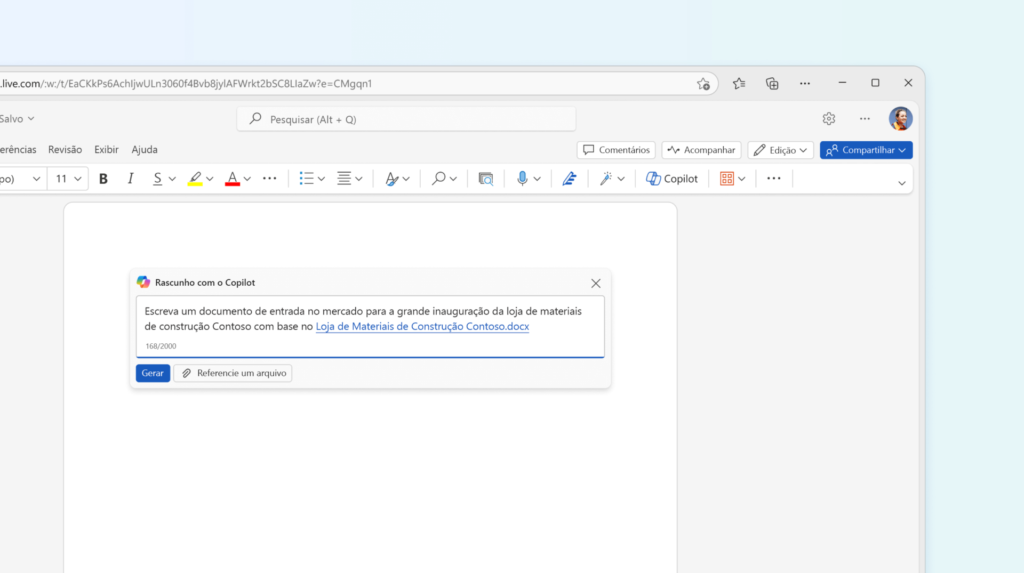
Rascunho com Copilot
- Um artigo para minha equipe sobre a importância de cuidar do bem-estar
- Crie um plano de negócios para um novo serviço móvel de tosa para animais de estimação
- Escreva um plano de marketing para uma empresa de pintura de casas
- Crie uma carta de apresentação para uma função de DiretoOfficer Financeiro
Maximize sua eficiência e produtividade
O Microsoft 365 Copilot já está disponível para empresas de todos os tamanhos. Aproveite o poder do aprendizado de máquina e dos algoritmos para obter vantagem competitiva no cenário digital e rápida evolução de hoje.
Experimente o Copilot no Word na prática, teste o desempenho da solução. Entre em contato com a Maximiza Software agora mesmo!
Fonte: Techcommunity Microsoft